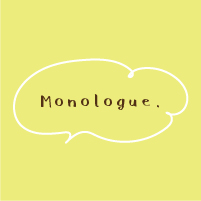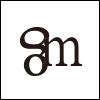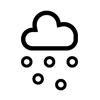高精度に指定した色域を取り除く【Keylight(1.2)】
'13年12月11日
任意の色をキーカラーとして、透明化する。【カラーキー】エフェクトと用途は同じだが、より正確なキーアウトが可能。髪の毛や、半透明のものをクロマキー合成するのに有効。
【プロパティ】
1.View
コンポジションビューに表示される内容を選択する
Source>keylightを適用したソースレイヤーの映像
Source alpha>ソースレイヤーのアルファチャンネル
Corrected Source>キーアウトされたソースレイヤーのみ
Colour Correction Edges>キーアウトされた輪郭部分の強度
Screen Matte>任意の色でキーアウトした結果生成されるマスク
Inside Mask>前景のマスク
Outside Mask>背景のマスク
Combined Matte>コンポジットに含まれるすべてのマスク
Intermediate Result>[Screen Colour]はキーアウトされているがエッジ部分などの詳細なRGB値は補正されていない中間合成結果
Final Result>最終的な合成結果
2.Unpermultiply Result
チェックを入れておくと乗算処理されていない結果を表示する
3.Screen Colour
キーアウトさせたい色をスポイトツールもしくはカラーセレクタから選択する
4.Screen Gain
キーアウトされる色の強度を設定する。値を大きくするとキーアウトされる色のレベル範囲を広くすることができる
5.Screen Balance
キーアウトされる色の彩度を設定する。値を大きくするとキーアウトされる色の彩度の範囲を広げることができる。
6.Despill Bias
キーアウトされた輪郭などの透明度を調整して、キーアウトされていない微妙な輪郭部分をきれいにする。
7.Alpha Bias
[Keylight]によって生成されたマスクの不透明度を調整する。値を大きくすると、キーアウトされていない部分の透明度を上げることができる。
8.Screen Pre-blur
生成されたマスクにぼかしを加えて、自然に背景に同化されるように調整する
9.Screen Matte
生成されたマスクの情報を細かく調整するためのプロパティ
10.Edge Colour Correction
キーアウトされた輪郭のカラー調整を行う。
11.Source Crops
Keylightを適用したレイヤーのうち、不要な部分を削除する。不要な周囲を切り抜くには、Methodを[Colour]に設定する。
グリーンバックとか、ブルーバックとかやってみたいけど、そんな機会はまずないから、グリーンバックで写真撮って、背景に動画を置くときとか使うかな?う〜ん、使わないな。
何しろ、設定項目が多すぎてよくわからないな・・・
カラーキーとスピルサプレッションでもだいたい事足りる感じだけど、こっちが必要な場面もあるんだろうね。
【プロパティ】
1.View
コンポジションビューに表示される内容を選択する
Source>keylightを適用したソースレイヤーの映像
Source alpha>ソースレイヤーのアルファチャンネル
Corrected Source>キーアウトされたソースレイヤーのみ
Colour Correction Edges>キーアウトされた輪郭部分の強度
Screen Matte>任意の色でキーアウトした結果生成されるマスク
Inside Mask>前景のマスク
Outside Mask>背景のマスク
Combined Matte>コンポジットに含まれるすべてのマスク
Intermediate Result>[Screen Colour]はキーアウトされているがエッジ部分などの詳細なRGB値は補正されていない中間合成結果
Final Result>最終的な合成結果
2.Unpermultiply Result
チェックを入れておくと乗算処理されていない結果を表示する
3.Screen Colour
キーアウトさせたい色をスポイトツールもしくはカラーセレクタから選択する
4.Screen Gain
キーアウトされる色の強度を設定する。値を大きくするとキーアウトされる色のレベル範囲を広くすることができる
5.Screen Balance
キーアウトされる色の彩度を設定する。値を大きくするとキーアウトされる色の彩度の範囲を広げることができる。
6.Despill Bias
キーアウトされた輪郭などの透明度を調整して、キーアウトされていない微妙な輪郭部分をきれいにする。
7.Alpha Bias
[Keylight]によって生成されたマスクの不透明度を調整する。値を大きくすると、キーアウトされていない部分の透明度を上げることができる。
8.Screen Pre-blur
生成されたマスクにぼかしを加えて、自然に背景に同化されるように調整する
9.Screen Matte
生成されたマスクの情報を細かく調整するためのプロパティ
10.Edge Colour Correction
キーアウトされた輪郭のカラー調整を行う。
11.Source Crops
Keylightを適用したレイヤーのうち、不要な部分を削除する。不要な周囲を切り抜くには、Methodを[Colour]に設定する。
グリーンバックとか、ブルーバックとかやってみたいけど、そんな機会はまずないから、グリーンバックで写真撮って、背景に動画を置くときとか使うかな?う〜ん、使わないな。
何しろ、設定項目が多すぎてよくわからないな・・・
カラーキーとスピルサプレッションでもだいたい事足りる感じだけど、こっちが必要な場面もあるんだろうね。